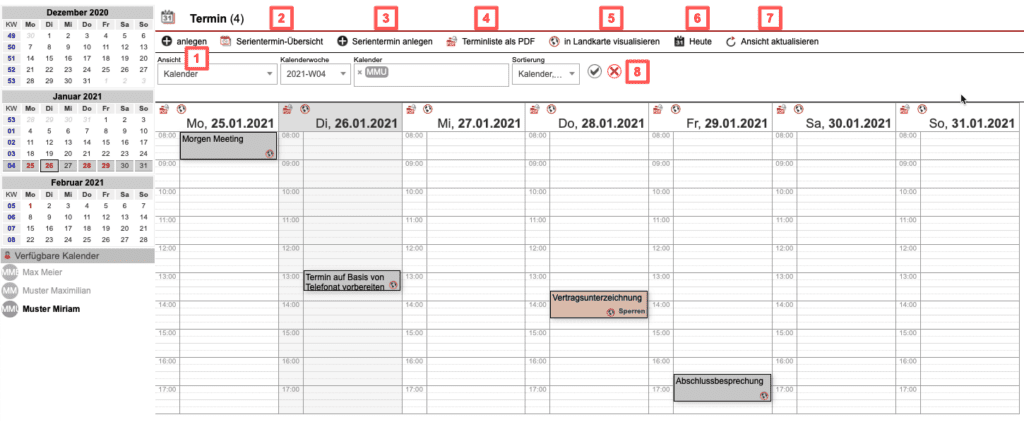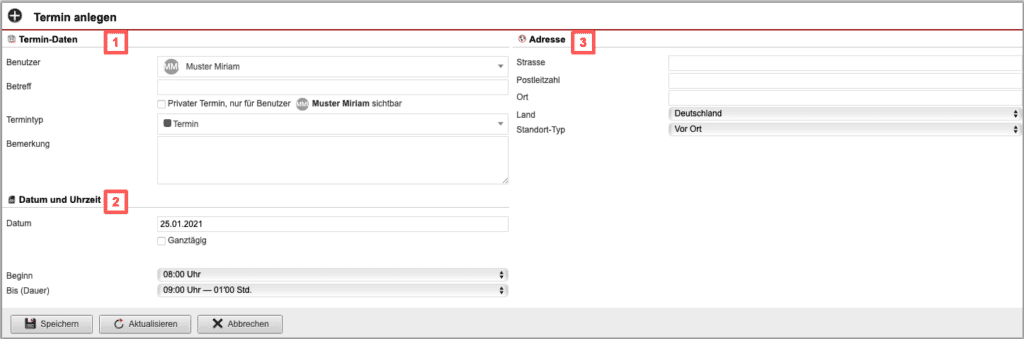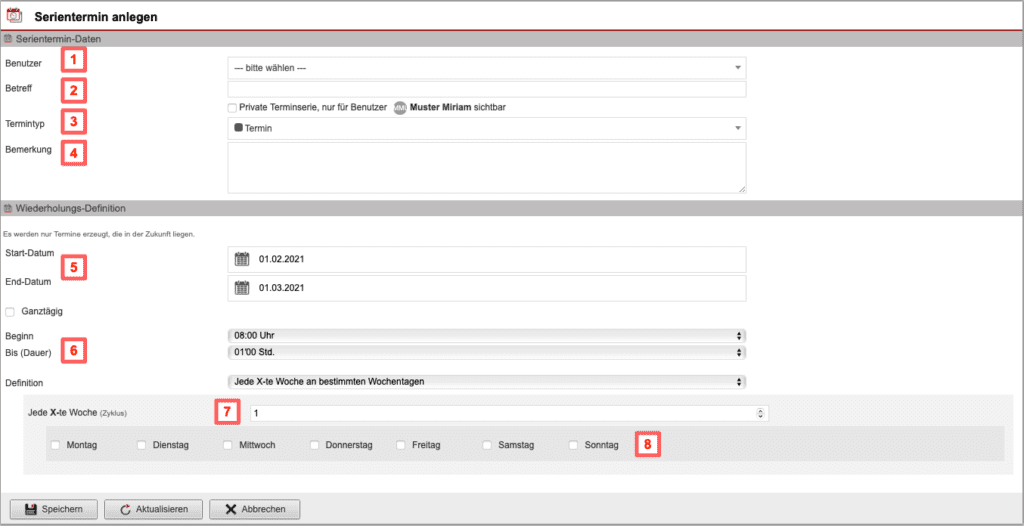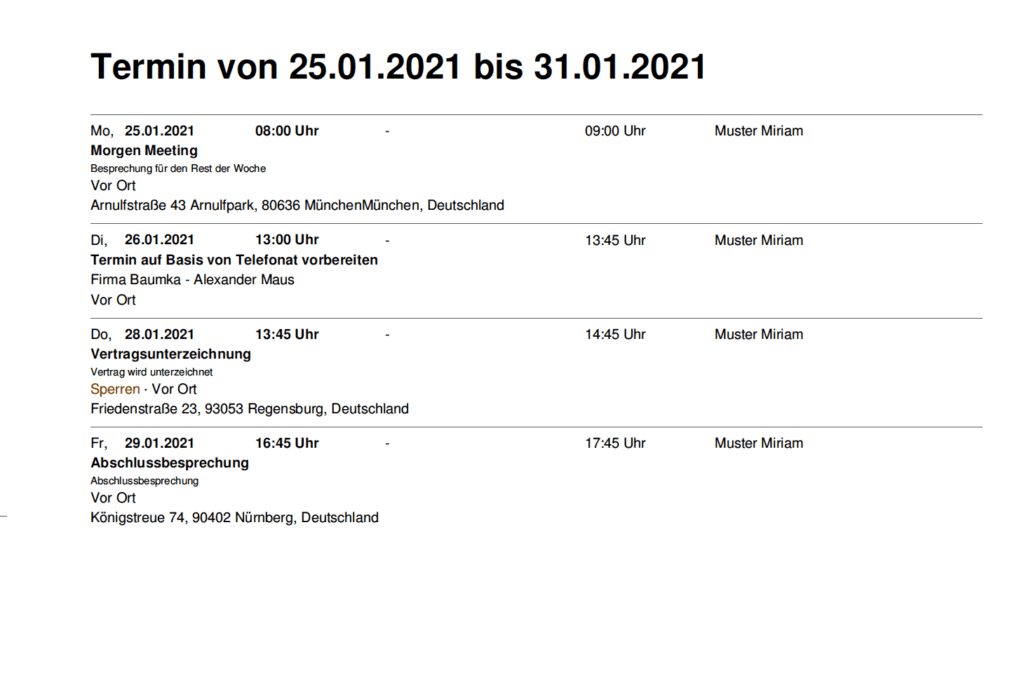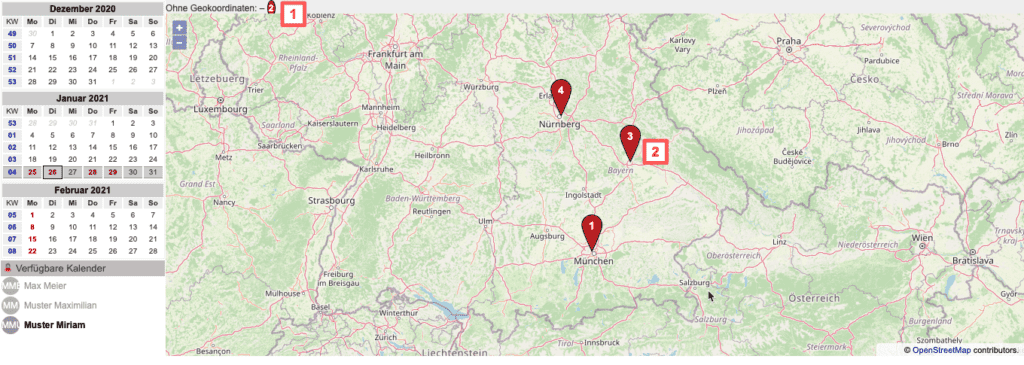CRM Termine
Über den Hauptmenüpunkt „Termine“ wird eine Übersicht aller angelegten Termine sowie die Funktion zum Erstellen neuer Termine zur Verfügung gestellt [Abb. 1].
Ergänzende Informationen zu den Einstellungen in Bezug auf Termine finden Sie unter „Termine“.
Der Termin-/Kalenderbereich in der Übersicht
Der Termin-/Kalenderbereich besteht aus insgesamt 3 Teilbereichen [Abb. 2]:
- Der Kalenderübersicht, dargestellt als Monatsübersichten, auf der linken Seite
- Der Funktions- und Aktionsleiste im oberen Bereich
- Einer Wochen-Termin-Ansicht im unteren Bereich
Über den Button „Heute“ [Abb. 2/6] wechselt die Ansicht auf den akutellen Tag. „Ansicht aktualisieren“ [Abb. 2/7] aktualisiert die Terminübersicht. So stelle Sie sicher, das alle Termine auf dem neuesten Stand angezeigt werden. Über die Filterfunktion [Abb. 2/8] kann man die angezeigten Termine je nach Bedarf filtern.
Termin anlegen
Über den Button „Termin anlegen“ [Abb. 2/1] wird ein Termin angelegt. Die Eingabemaske dieser Funktion ist in 3 Bereiche unterteilt:
- Bei „Termin-Daten“ [Abb. 3/1] wird der Benutzer ausgewählt, für den der Termin angelgt werden soll sowie der Betreff, der Termintyp und eine Bemerkung hinterlegt.
- In Abschnitt 2 [Abb. 3/2] werden alle Informationen zu Datum und Uhrzeit hinterlegt.
- Im letzten Abschnitt [Abb. 3/3] kann eine Adresse hinterlegt werden. Wird der Termin in einem Kundendatensatz angelegt, ist dort automatisch die Adresse des Kunden hinterlegt.
Serientermine
In der „Serientermine Übersicht“ wird eine Zusammenfassung aller Serientermine angezeigt [Abb. 4/2]. Zusätzlich finden Sie hier die Funktion, um weitere Serientermine anzulegen.
Serientermine umfassen folgende Standardeingabebereiche:
- Benutzer: Hier kann ein Benutzer ausgewählt werden, für den der Serientermin erstellt werden soll [Abb. 5/1].
- Betreff: Hier kann ein Betreff definiert werden [Abb. 5/2].
- Termintyp: Hier kann ein Termintyp aus einer zuvor in den Einstellungen definierten Liste ausgewählt werden [Abb. 5/3].
- Bemerkung: Hier können Sie den Termin mit einer Bemerkung ergänzen [Abb. 5/4].
- Start-/End-Datum: Wählen Sie hier die entsprechenden Datumsangaben aus [Abb. 5/5].
- Beginn/Dauer: Tragen Sie hier die Dauer des Termins ein [Abb. 5/6].
- Definition: Hier wird die Wiederholungsregel (der Zyklus) angegeben. Über das Dropdown-Menü in diesem Bereich kann diese auf Basis von Tagen/Wochen/Monaten oder Jahren definiert werden [Abb. 5/7]. Ergänzend dazu legen Sie hier den gewünschten Wochentag, an dem der Serientermin immer stattfinden soll, fest [Abb. 5/8].
Terminliste als PDF
Über die Funktion „Terminliste als PDF“ [Abb. 2/4] ist es möglich, ein PDF mit allen Terminen, die in der Wochenübersicht angezeigt werden, herunterzuladen [Abb. 6].
Termine auf einer Karte anzeigen
Über den Button „in Landkarte visualisieren“ [Abb. 2/5] wird eine Darstellung aller aktuellen Termine auf einer Karte erzeugt [Abb. 6/2]. Alle Termine ohne Adresse werden oben bei „Ohne Geokoordinaten“ [Abb. 6/1] angezeigt.